Cara Isi Borang Cukai Youtube | Wajib Isi Sebelum 31 May 2021 | Salam semua, untuk youtuber, baru - baru ini memang dikejutkan dengan email untuk isi borang cukai Youtube. US dah kenakan cukai buat youtuber. Sis mula - mula memang terkejut jugak bila baca email.Berulang kali baca. Terfikir - fikir sampai tahap dah kenakan cukai. Youtuber ramai dah jutawan kot. Tapi ada syarat - syarat yang tertentu jika youtuber kena cukai.
Ramai yang gelabah bila dapat email dari Youtube team. Nak buat macam mana kita kena ikut peraturan Youtube walau macam mana sekalipun.
Kena Tolak 24% Sekiranya Tak Isi Borang Cukai Youtube Sebelum 31 May Ini
Email dari Youtube team hanya untuk youtuber yang dah buat income dengan Youtube. Nak tak nak kena isi. Sekiranya tak isi atau buat tak tahu atau malas nak isi, pendapatan Youtube kalian kena tolak 24 %.
Maksudnya kat sini katakan bulan tersebut dapat USD 100, pendapatan korang kena potong USD 24. Nak kata tak banyak, tapi bila convert ke Malaysia Ringgit dah berapa dah nilai kat situ.
Dalam email tersebut juga ada bagi tahu kena isi sebelum 31 May ini. Jadi, jangan berlengah, cepat - cepat lah isi. Mesti ramai keliru, kalau dah isi borang cukai tersebut, masih kena cukai lagi ke ?
Kena isi sebelum 31 May sebab bulan Jun nanti cukai ini akan berkuatkuasa.
30% Cukai Dikenakan Sekiranya Ada Penonton Dari US
Apa yang sis faham cukai dari US ini, hanya dikenakan sekiranya video kita ada penonton dari US. Bertabah lah yang channel - channel yang banyak penonton dari US. 30 % kena tolak, banyak juga tu.
Kalau tak ada penonton dari US, kira selamat lagi tak tolak. Itu apa yang sis faham ya.
Cara Isi Borang Cukai Youtube
Ok, kali ini sis nak tunjuk cara isi borang cukai youtube Adsense. Isi macam borang biasa saja cuma dalam bentuk e-borang. Untuk pengetahuan korang, channel youtube sis tak ada penonton dari US. Tapi kena wajib isi juga kalau tak nak kena tolak 24% tu.
1. Notis Di Dashboard Adsense Dan Juga Youtube
Pertama sekali, sudah tentu korang dapat email. Pergi dashboard adsense dan juga dashboard youtube dah keluar notis di bahagian atas dashboard. Tak kisah nak klik yang mana, sis klik ni dekat dashboard adsense.
Notis di dashboard Youtube
Notis di dashboard Adsense
Klik " Manage Tax Info " dan klik " Add Tax Info"
2. Sign In Akaun Google
Kemudian akan keluar paparan untuk sign in balik akaun google masing - masing.
3. Jenis Akaun Youtube
Seterusnya akan keluar untuk isi borang. Kena tick dan ada juga kena taip. Oh lupa, untuk channel youtube sis ini adalah jenis individu saja dan tak ada kaitan dengan mana - mana organisasi atau bisnes.
4. Borang W-8BEN
Seterusnya di sini, ada 2 jenis borang yang kena diisi. Sis tick untuk borang W-8BEN sebab akaun youtube sis jenis individu. Kemudian klik "Start W-8BEN Form"
5. Tax Identity
Boleh tengok gambar di bawah. Nama penuh kita dan juga klik "Malaysia"
6. Taxpayer Identification Number
Untuk yang ini tak payah isi, melainkan ada kaitan dengan US. Sis tak ada kaitan.
7. Address
Bahagian ini kena isi alamat lengkap
8. Tax Treaty
Malaysia tak ada "tax treaty" jadi klik saja "No"
9. Document Preview
Maklumat yang kita isi lengkap tadi boleh preview untuk tengok dalam bentuk borang macam mana. Klik " Form W-8BEN: Default" nanti akan keluar dalam bentuk borang. Di borang tadi semak balik takut ada tersalah isi ke apa. Boleh baiki balik.Bila dah betul semua maklumat dalam borang tersebut, jangan lupa klik kotak kecil seperti di gambar untuk mengesahkan maklumat yang kita bagi adalah betul.
10. Certification
Untuk bahagian ini, kena baca lanjut ya apa yang dibagi tahu sebelum kena tandatangan
11. Signature
Di bawah kena isi nama penuh sebagai tandatangan kita. Ada soalan yang ditanya. Tick di tempat bertanda "yes" sebab kita sendiri yang isi borang ini bukan minta wakil.
12. Activities And Services Performed In US And Affidavit
Untuk bahagian ini, ada 2 soalan yang ditanya, sis tak ada kaitan dengan US, jadi untuk soalan pertama tick "No".
Untuk soalan ke dua, sama ada korang dah terima bayaran adsense ke tak sebelum ini. Sis pernah terima bayaran adsense jadi sis tick untuk " I am providing tax info for an existing payments profile that has previously received payment "
Sekiranya korang ada perubahan apa - apa, korang boleh taip di ruangan " Change ". Kalau tak ada kosongkan. Kemudian akhir sekali, boleh klik " Submit".
13. Status Approved
Akhir sekali, selesai dan akan keluar seperti gambar di bawah menandakan borang yang kita isi dah keluar status " Approved".
Itu lah saja cara nak isi borang cukai Youtube. Harap faham lah ya. Kalau korang tak faham nak tonton video macam mana nak isi borang cukai youtube, boleh tonton video di bawah. Nampak sikit jelas sebab dalam bentuk video kan. Video ini dari Izuan Bakar.
Sekiranya korang nak korek ilmu lagi pasal Youtube ini, korang boleh beli ebook ini ya. Makin lama, makin ramai yang nak buat duit dengan Youtube. Tapi tak tahu nak mula dari mana ?. Korang boleh dapatkan ebook ini ya. Nak dapat hasil kena ada ilmu dulu, tak ada ilmu dan tak praktis memang ke laut lah hasilnya.
Boleh dapatkan di link di bawah siap ada bonus lagi dalam satu ebook. Pembelian yang berbaloi. Klik link di bawah:
Baca Juga :






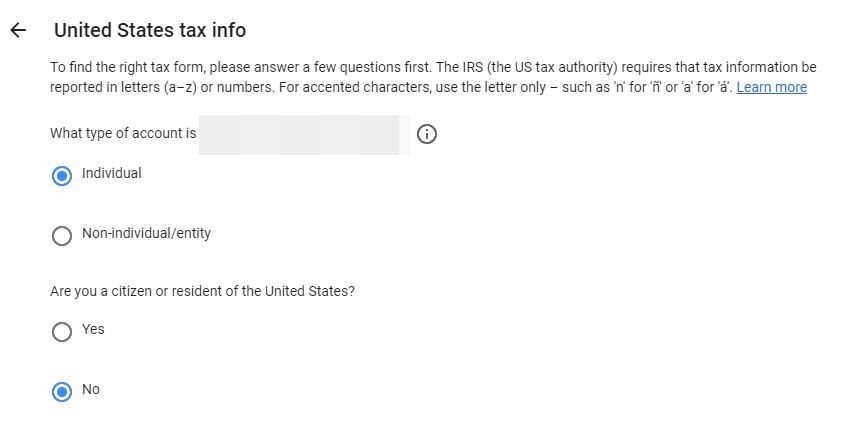

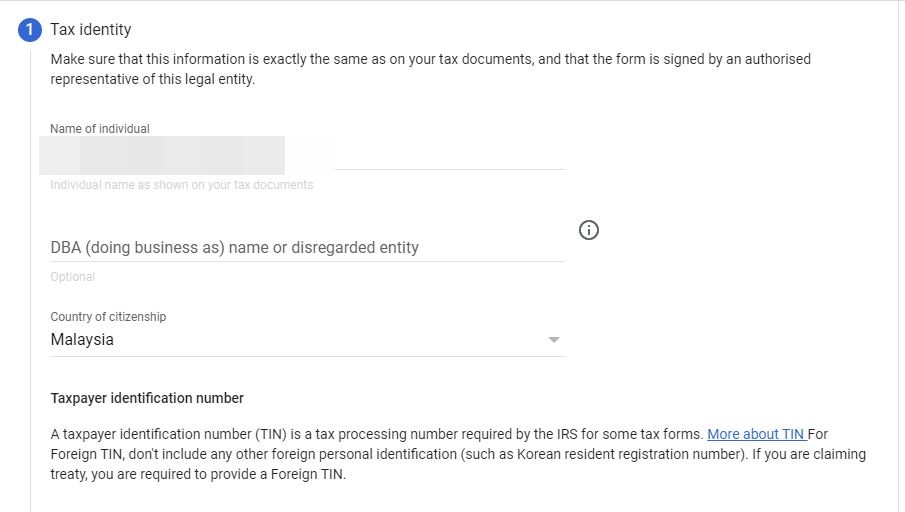
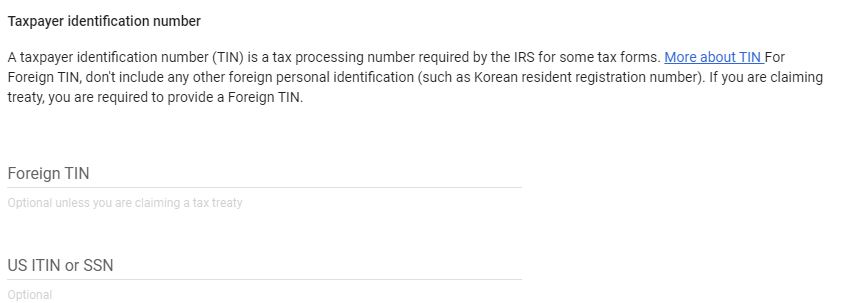

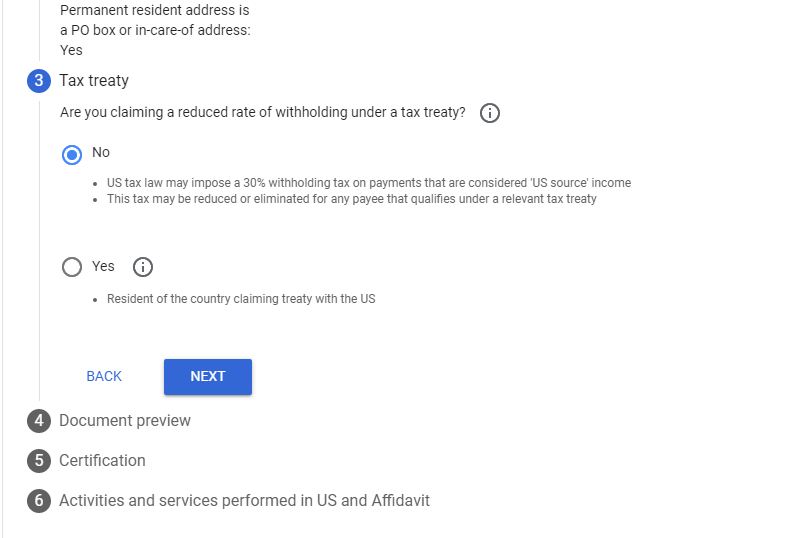






aiyoooo
ReplyDeletePost a Comment